 (Fonte da imagem: Reprodução/Blog.windows)
(Fonte da imagem: Reprodução/Blog.windows)
Para realizar um backup do conteúdo armazenado no seu computador, você pode trabalhar de diversas maneiras — um exemplo é salvar seus documentos importantes em pendrives e até mesmo em CDs ou algum HD externo. Acontece que há um outro recurso que é oferecido pelo próprio sistema Windows.
Tecnologia, negócios e comportamento sob um olhar crítico.
Assine já o The BRIEF, a newsletter diária que te deixa por dentro de tudo
Nós estamos falando da imagem para backup. Se você não sabe o que isso significa, aqui vai uma pequena explicação: utilizando essa ferramenta, você cria uma espécie de “imagem” duplicada da situação atual do seu sistema operacional. Desse modo, ao aplicar esse backup, o software volta a ser exatamente o que era no momento da gravação.
Esse tipo de técnica, por assim dizer, não é a preferida de diversas pessoas pelo simples fato de que ela trabalha com todo o sistema operacional, sendo incapaz de salvar alterações feitas em apenas uma pasta, por exemplo. No entanto, ela funciona de maneira bem satisfatória em caso de acidentes, servindo de garantia para recuperar seus dados.
O problema é que esse recurso mudou de lugar na atualização do Windows 8 para o Windows 8.1. Pensando nisso, o Tecmundo elaborou este pequeno tutorial para que você saiba como ativar a imagem de backup no seu computador.
Tudo certo em poucos cliques
O primeiro passo é bastante simples: tudo o que você precisa fazer é abrir a Charm Bar. Em seguida, utilize a área de pesquisas (abrangendo todas as áreas do sistema) e pesquise pelo termo “Histórico de Arquivos” — clique no resultado condizente com a pasta, e não com o de configurações.

Na nova página que abrir, selecione a opção “Backup da Imagem de Sistema”, posicionada no canto inferior esquerdo da sua tela (e você deve clicar nessa opção, assim como mostra a imagem abaixo). Seguindo esses dois passos, o sistema vai criar o backup automaticamente e você não precisa mais se preocupar com o assunto.
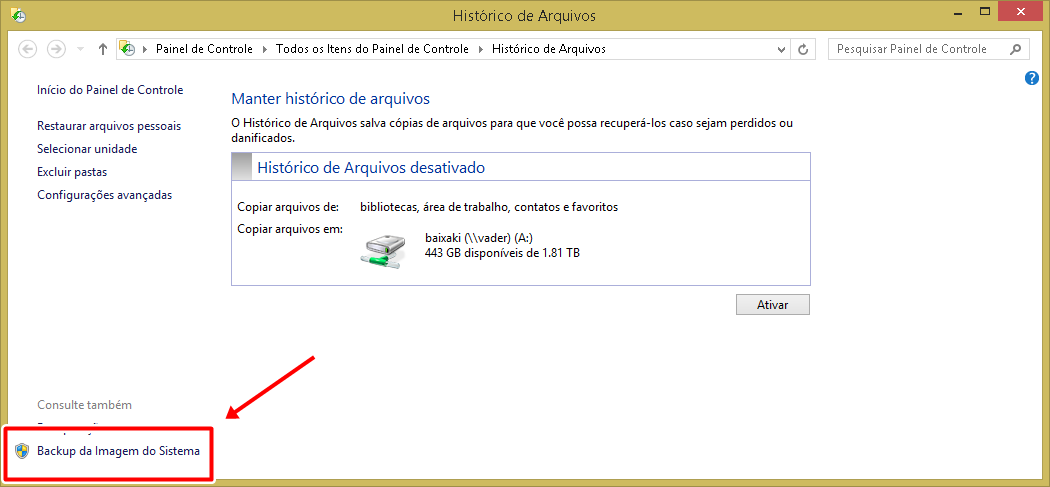
Simples, não é mesmo?
Categorias






![Imagem de: Cortana promete tornar sua vida mais fácil no Windows Phone 8.1 [vídeo]](https://tm.ibxk.com.br/2014/03/05/05102017888045.jpg?ims=164x118)

![Imagem de: Lançamento do Windows 9 poderá estimular o abandono do Windows XP [rumor]](https://tm.ibxk.com.br/2014/03/06/06121237746074.jpg?ims=164x118)

















